Installation von LAMP (Linux, Apache, MariaDB, PHP/PhpMyAdmin) in RHEL/CentOS 7.0
On Dezember 5, 2021 by adminÜberspringen Sie die LAMP-Einführung, denn ich bin sicher, dass die meisten von Ihnen wissen, worum es geht. Dieses Tutorial wird sich darauf konzentrieren, wie man den berühmten LAMP-Stack – Linux Apache, MariaDB, PHP, PhpMyAdmin – auf der letzten Version von Red Hat Enterprise Linux 7.0 und CentOS 7 installiert und konfiguriert.0, mit dem Hinweis, dass beide Distributionen den httpd-Daemon auf Apache HTTP 2.4 aktualisiert haben.

Anforderungen
Abhängig von der verwendeten Distribution, RHEL oder CentOS 7.0, verwenden Sie die folgenden Links, um eine minimale Systeminstallation unter Verwendung einer statischen IP-Adresse für die Netzwerkkonfiguration durchzuführen.
Für RHEL 7.0
- RHEL 7.0 Installationsverfahren
- Registrieren und Aktivieren von Abonnements/Repositories auf RHEL 7.0
Für CentOS 7.0
- CentOS 7.0 Installationsverfahren
Schritt 1: Apache Server mit Grundkonfigurationen installieren
1. Nachdem Sie eine minimale Systeminstallation durchgeführt und die Netzwerkschnittstelle Ihres Servers mit einer statischen IP-Adresse unter RHEL/CentOS 7.0 konfiguriert haben, installieren Sie das Binärpaket des Apache 2.4 httpd-Dienstes aus den offiziellen Repositories mit dem folgenden Befehl.
# yum install httpd
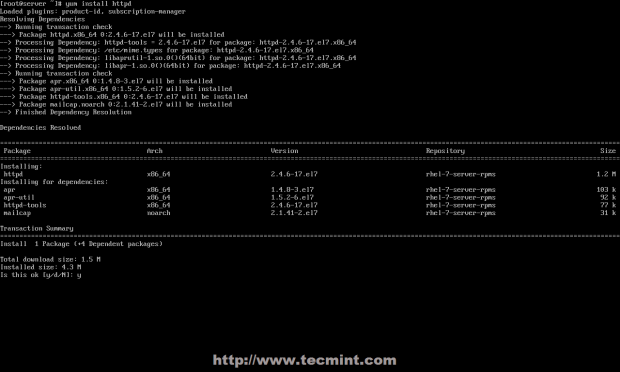
2. Nachdem yum manager die Installation abgeschlossen hat, verwenden Sie die folgenden Befehle, um den Apache-Daemon zu verwalten, da sowohl RHEL als auch CentOS 7.0 ihre Init-Skripte von SysV auf systemd umgestellt haben – Sie können auch SysV und Apache-Skripte gleichzeitig verwenden, um den Dienst zu verwalten.
# systemctl status|start|stop|restart|reload httpdOR # service httpd status|start|stop|restart|reloadOR # apachectl configtest| graceful
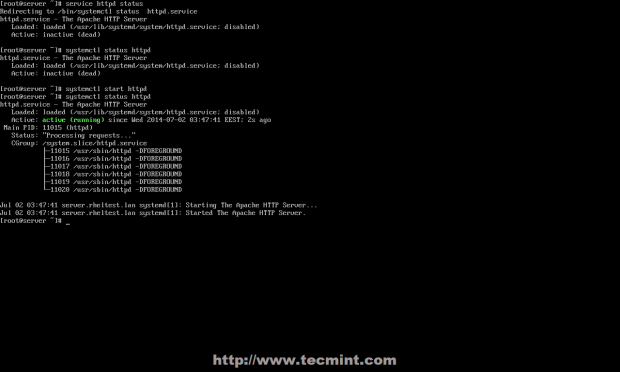
3. Im nächsten Schritt starten Sie den Apache-Dienst mit dem systemd-Init-Skript und öffnen die RHEL/CentOS 7.0 Firewall-Regeln mit firewall-cmd, dem Standardbefehl zur Verwaltung von iptables durch den firewalld-Daemon.
# firewall-cmd --add-service=http
HINWEIS: Beachten Sie, dass die Verwendung dieser Regel nach einem Systemneustart oder einem Neustart des Firewalld-Dienstes ihre Wirkung verliert, da sie fliegende Regeln öffnet, die nicht dauerhaft angewendet werden. Um konsistente iptables-Regeln auf die Firewall anzuwenden, verwenden Sie die Option -permanent und starten Sie den Firewalld-Dienst neu, damit sie wirksam werden.
# firewall-cmd --permanent --add-service=http# systemctl restart firewalld
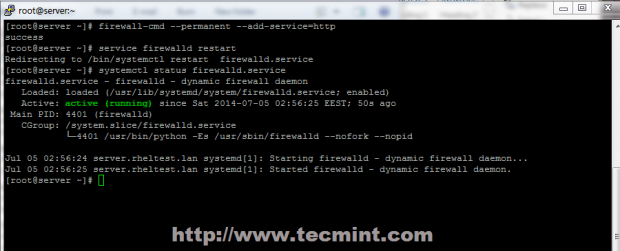
Weitere wichtige Firewalld-Optionen sind unten aufgeführt:
# firewall-cmd --state# firewall-cmd --list-all# firewall-cmd --list-interfaces# firewall-cmd --get-service# firewall-cmd --query-service service_name# firewall-cmd --add-port=8080/tcp
4. Um die Apache-Funktionalität zu überprüfen, öffnen Sie einen Remote-Browser und geben Sie die IP-Adresse Ihres Servers über das HTTP-Protokoll in die URL (http://server_IP) ein. Es sollte eine Standardseite wie im folgenden Screenshot erscheinen:
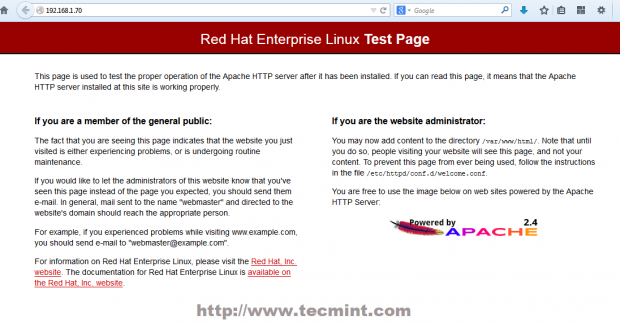
5. Im Moment ist der Apache DocumentRoot-Pfad auf den Systempfad /var/www/html eingestellt, der standardmäßig keine Indexdatei bereitstellt. Wenn Sie eine Verzeichnisliste Ihres DocumentRoot-Pfades sehen möchten, öffnen Sie die Apache-Willkommenskonfigurationsdatei und setzen Sie die Indexes-Anweisung von – auf + auf der <LocationMach>-Direktive, wobei Sie den folgenden Screenshot als Beispiel verwenden.
# nano /etc/httpd/conf.d/welcome.conf
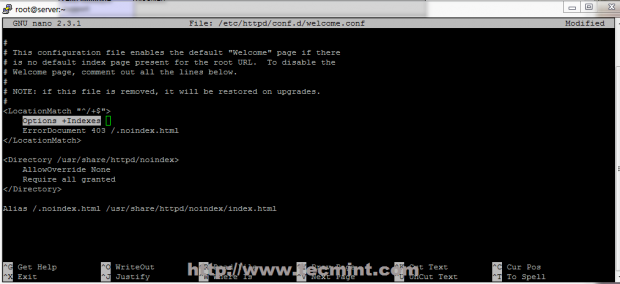
6. Schließen Sie die Datei, starten Sie den Apache-Dienst neu, um die Änderungen zu berücksichtigen, und laden Sie Ihre Browserseite neu, um das Endergebnis zu sehen.
# systemctl restart httpd

Schritt 2: PHP5-Unterstützung für Apache installieren
7. Bevor Sie die dynamische Sprachunterstützung von PHP5 für Apache installieren, rufen Sie mit dem folgenden Befehl eine vollständige Liste der verfügbaren PHP-Module und -Erweiterungen ab.
# yum search php
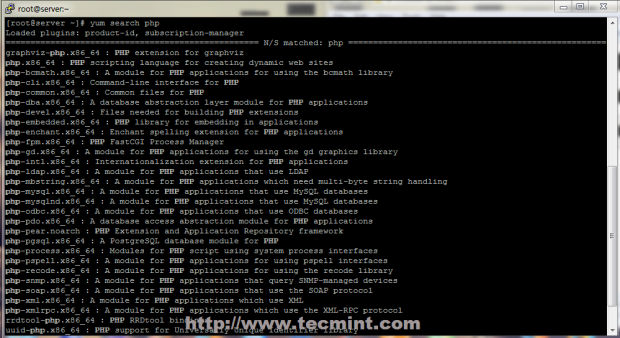
8. Je nachdem, welche Art von Anwendungen Sie verwenden möchten, installieren Sie die erforderlichen PHP-Module aus der obigen Liste, aber für eine grundlegende MariaDB-Unterstützung in PHP und PhpMyAdmin müssen Sie die folgenden Module installieren.
# yum install php php-mysql php-pdo php-gd php-mbstring
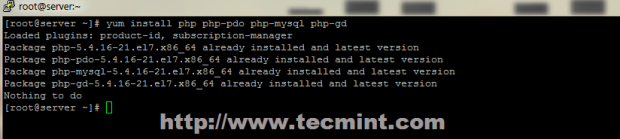
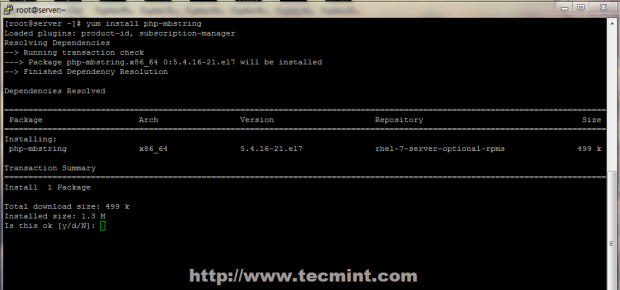
9. Um eine vollständige Informationsliste über PHP von Ihrem Browser zu erhalten, erstellen Sie eine info.php Datei auf dem Apache Document Root mit dem folgenden Befehl vom Root-Konto aus, starten Sie den httpd-Dienst neu und leiten Sie Ihren Browser zu der Adresse http://server_IP/info.php.
# echo "<?php phpinfo(); ?>" > /var/www/html/info.php# systemctl restart httpd
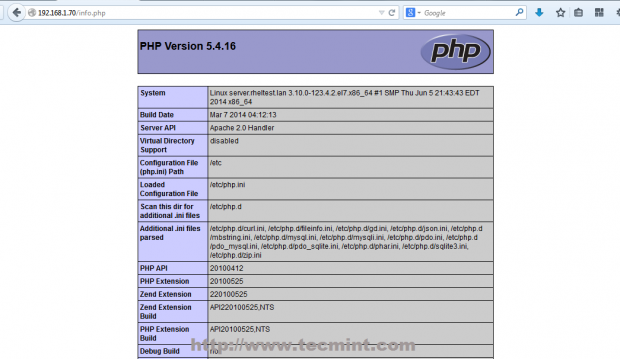
10. Wenn Sie eine Fehlermeldung zu PHP Datum und Zeitzone erhalten, öffnen Sie die Konfigurationsdatei php.ini, suchen und entfernen Sie die Anweisung date.timezone, fügen Sie Ihren physischen Standort hinzu und starten Sie den Apache-Daemon neu.
# nano /etc/php.ini
Suchen und ändern Sie die date.timezone so, dass sie wie folgt aussieht, indem Sie die Liste der von PHP unterstützten Zeitzonen verwenden.
date.timezone = Continent/City
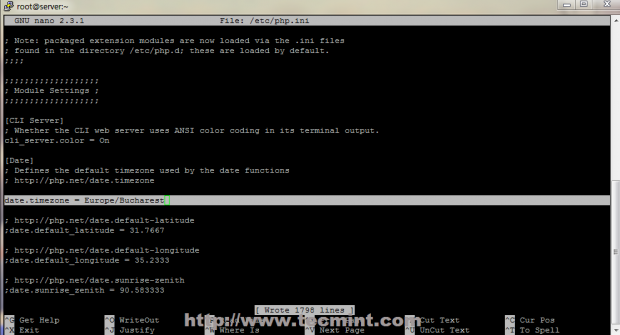
Schritt 3: MariaDB Datenbank installieren und konfigurieren
11. Red Hat Enterprise Linux/CentOS 7.0 hat von MySQL auf MariaDB als Standard-Datenbankmanagementsystem gewechselt. Um die MariaDB Datenbank zu installieren, verwenden Sie den folgenden Befehl.
# yum install mariadb-server mariadb
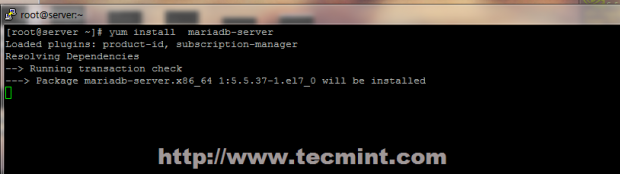
12. Nachdem das MariaDB-Paket installiert ist, starten Sie den Datenbank-Daemon und verwenden Sie das Skript mysql_secure_installation, um die Datenbank zu sichern (Root-Passwort setzen, Fernanmeldung von Root deaktivieren, Testdatenbank entfernen und anonyme Benutzer entfernen).
# systemctl start mariadb# mysql_secure_installation
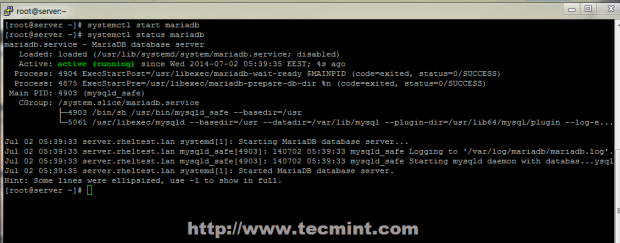
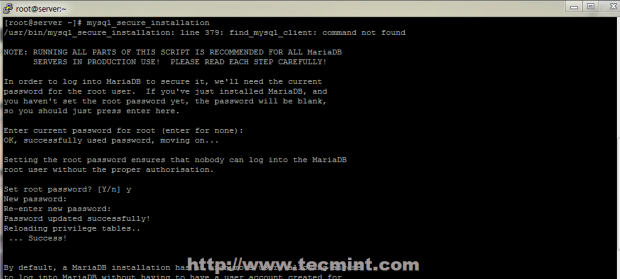
13. Um die Funktionalität der Datenbank zu testen, melden Sie sich mit dem Root-Konto bei MariaDB an und beenden Sie die Installation mit der Anweisung quit.
mysql -u root -pMariaDB > SHOW VARIABLES;MariaDB > quit
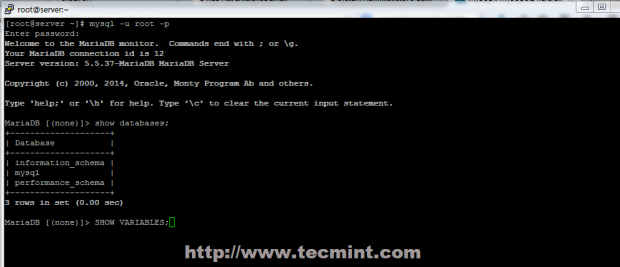
Schritt 4: PhpMyAdmin installieren
14. Standardmäßig stellen die offiziellen RHEL 7.0 oder CentOS 7.0 Repositories keine Binärpakete für PhpMyAdmin Web Interface zur Verfügung. Wenn Sie die MySQL-Befehlszeile zur Verwaltung Ihrer Datenbank nicht verwenden möchten, können Sie das PhpMyAdmin-Paket installieren, indem Sie die CentOS 7.0 rpmforge-Repositories mit dem folgenden Befehl aktivieren.
# yum install http://pkgs.repoforge.org/rpmforge-release/rpmforge-release-0.5.3-1.el7.rf.x86_64.rpm
Nach der Aktivierung des rpmforge-Repositories installieren Sie als Nächstes PhpMyAdmin.
# yum install phpmyadmin
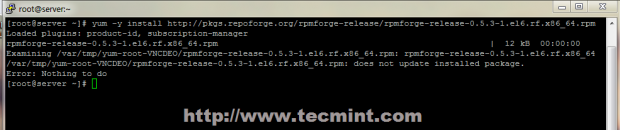
15. Als Nächstes konfigurieren Sie PhpMyAdmin so, dass es Verbindungen von entfernten Hosts zulässt, indem Sie die Datei phpmyadmin.conf im Apache-Verzeichnis conf.d bearbeiten und die folgenden Zeilen auskommentieren.
# nano /etc/httpd/conf.d/phpmyadmin.conf
Benutzen Sie ein # und kommentieren Sie diese Zeilen aus.
# Order Deny,Allow# Deny from all# Allow from 127.0.0.1
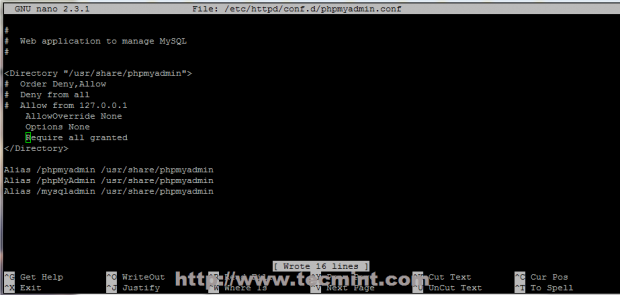
16. Um sich bei der PhpMyAdmin-Webschnittstelle mit der Cookie-Authentifizierungsmethode anmelden zu können, fügen Sie einen Blowfish-String in die Datei phpmyadmin config.inc.php ein, wie im folgenden Screenshot dargestellt, indem Sie einen geheimen String generieren, den Apache-Webdienst neu starten und Ihren Browser auf die URL-Adresse http://server_IP/phpmyadmin/ richten.
# nano /etc/httpd/conf.d/phpmyadmin.conf# systemctl restart httpd
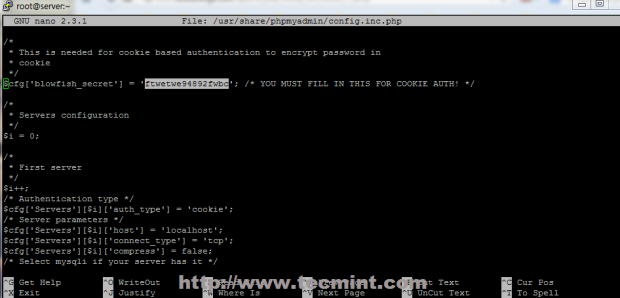
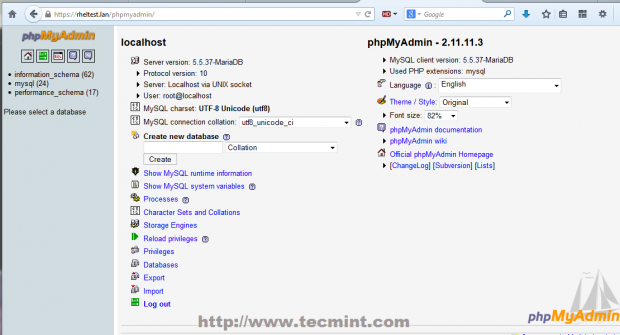
Step 5: Enable LAMP System-wide
17. Wenn Sie möchten, dass die Dienste MariaDB und Apache nach dem Neustart automatisch gestartet werden, geben Sie die folgenden Befehle ein, um sie systemweit zu aktivieren.
# systemctl enable mariadb# systemctl enable httpd
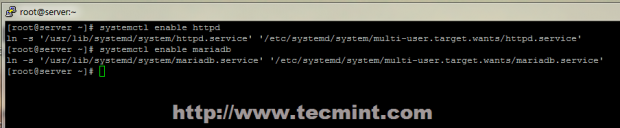
Das ist alles, was Sie für eine grundlegende LAMP-Installation auf Red Hat Enterprise 7.0 oder CentOS 7.0 benötigen. Die nächste Artikelserie zum Thema LAMP-Stack auf CentOS/RHEL 7.0 wird sich mit der Erstellung von virtuellen Hosts, der Generierung von SSL-Zertifikaten und -Schlüsseln sowie der Unterstützung von SSL-Transaktionen für Apache HTTP Server befassen.
Schreibe einen Kommentar